In diesem Artikel richten wir den Amazon-Shop für affiliate-toolkit ein. Sie können mit unserem Plugin die Amazon API nutzen oder auch den No-API (bei uns SiteStripe-Modus) nutzen.
Loggen Sie sich ins Partnet ein. Dort können Sie die Zugangsdaten für Ihren Account erstellen.
Klicken Sie anschließend auf Tools -> Product Advertising API. Unten klicken Sie auf "Add Credentials".
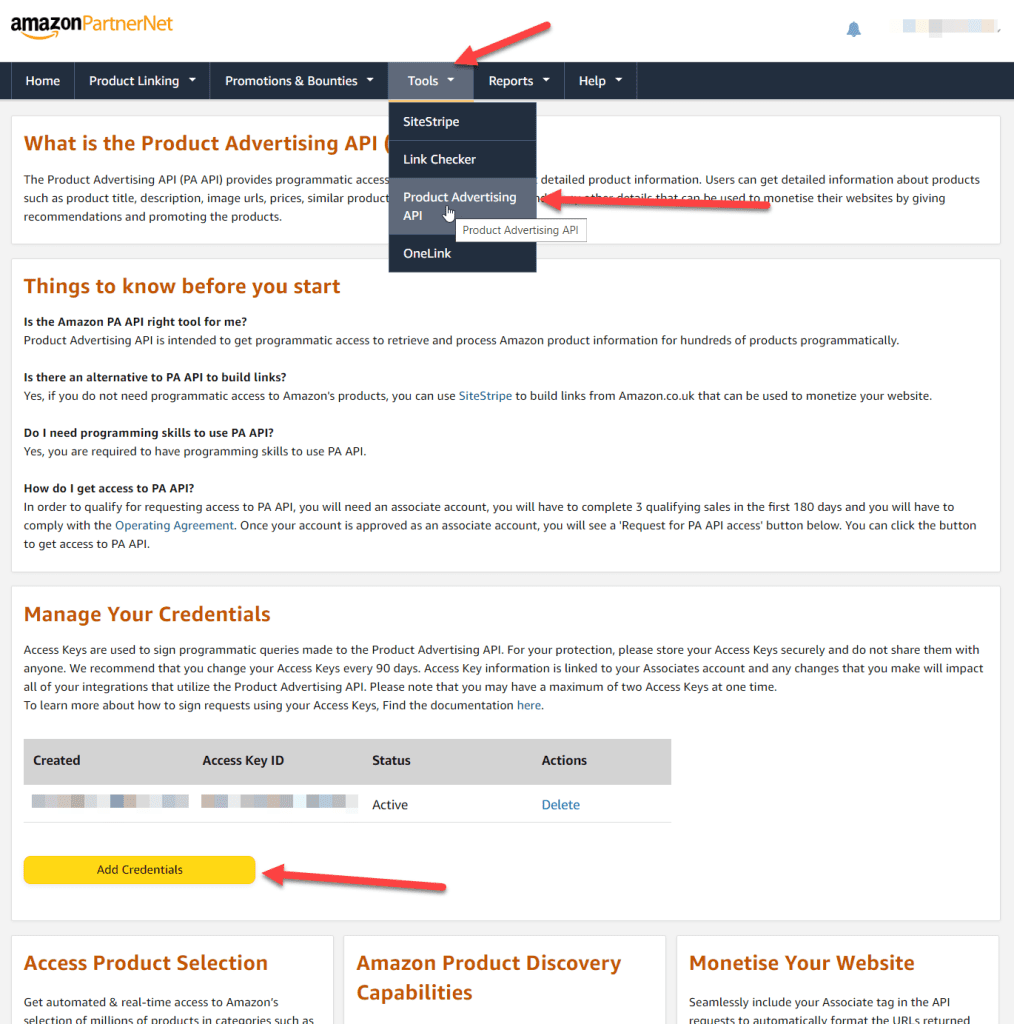
Sie können bei Amazon mehrere Sub-Accounts anlegen. Beachten Sie bitte das der Button "Add Credentials" ist nur im Hauptaccount verfügbar ist.
Anschließend sehen Sie die Zugangsdaten und können diese per Button "Download Credentials" herunterladen.
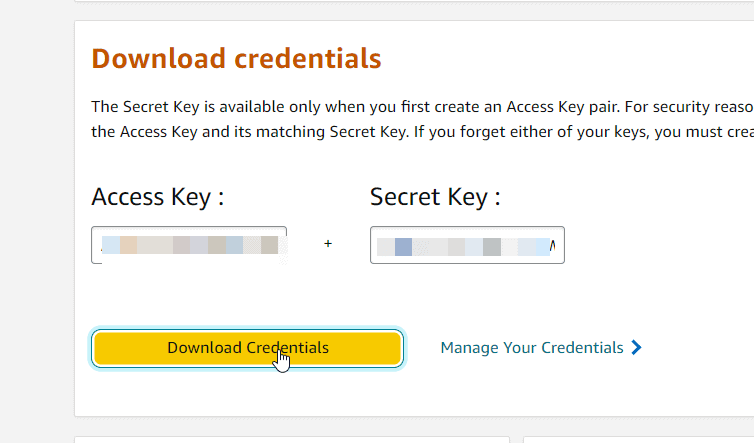
Sie erhalten damit eine CSV Datei. Heben sie sich diese Datei gut auf, da die Zugangsdaten danach nicht mehr sichtbar sind und Sie ggf. diese neu erstellen müssen.
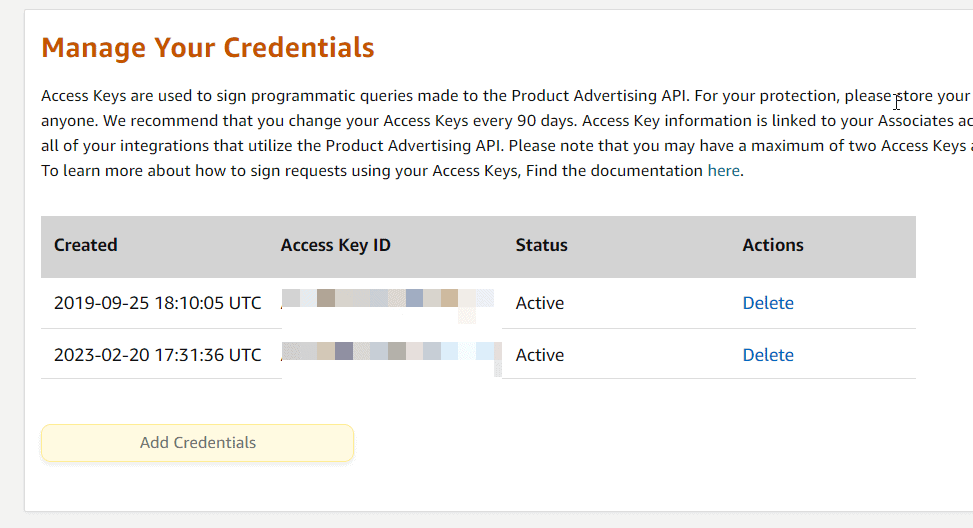
Sie können in der Übersicht die Schlüssel einsehen allerdings nicht den Sicherheitsschlüssel. Falls Sie die Zuangsdaten nicht mehr haben, müssen Sie den bestehenden Key löschen und einen neuen erstellen.
Beachten Sie bitte, dass Sie bei bestehenden Installationen die Zugangsschlüssel austauschen müssen, da dieser nach dem neuerlichen Erstellen nicht mehr verfügbar ist.
Amazon hatte früher wenig Restriktionen was die Nutzung der Schnittstelle angeht. Das hatte leider dazu geführt das unzählige SPAM-Seiten aus dem Boden geschossen sind. Die Seiten hatten keinen Inhalt und meist nur nur tausende Produkte eingebettet. Deshalb hat Amazon dann vor einigen Jahren strenge Regeln eingeführt. Das heißt, man kann nur mehr unter bestimmten Bedingungen die API nutzen.
Konkret geht es um die folgenden Regeln:
Amazon gibt dann folgenden Fehler zurück, wenn eine dieser Regeln zutrifft:
TooManyRequests The request was denied due to request throttling
Sie finden weiter unten noch andere Fehlermeldungen und eine Erklärung dazu.
Sobald Sie die Zugangsdaten für die Amazon Schnittstelle haben, können Sie den Shop in affiliate-toolkit einrichten. Erstellen Sie dazu einen neuen Shop im WordPress Backend und wählen Sie als API Amazon aus.
Bitte beachten Sie das Sie affiliate-toolkit dafür bereits installiert haben müssen. Hier finden Sie die Anleitung für die Installation.
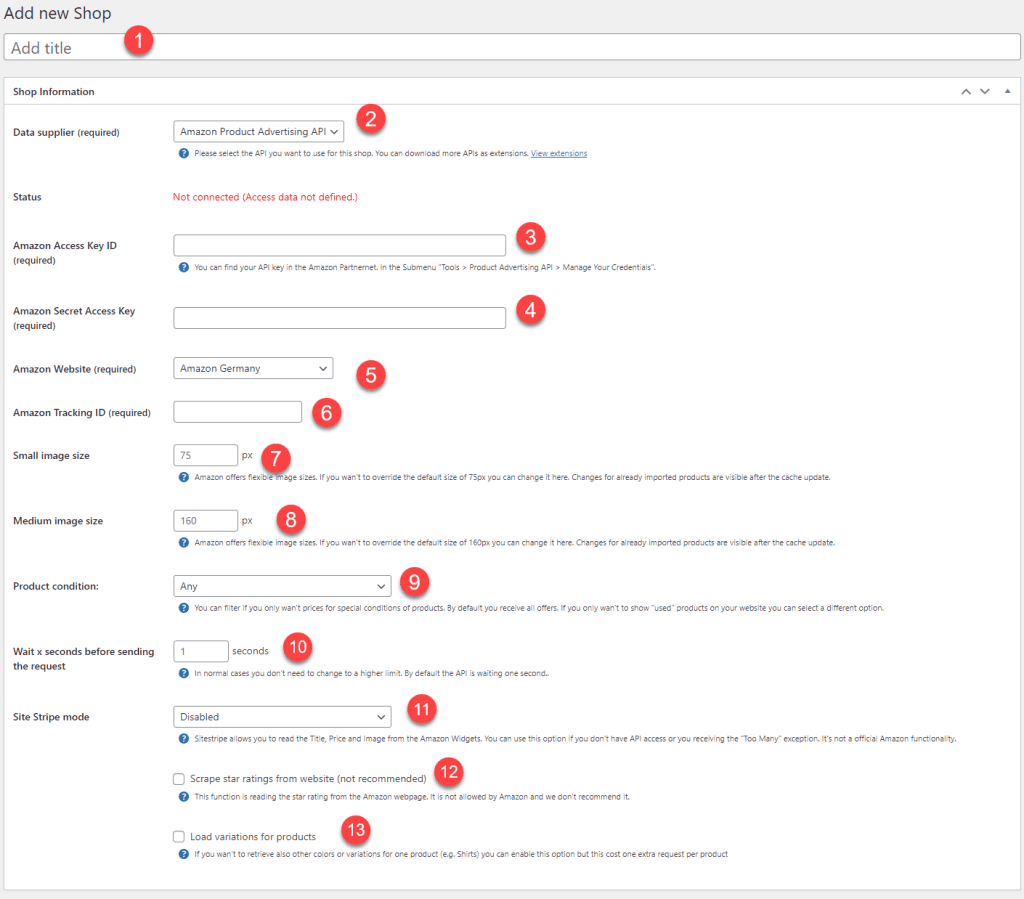
Die Bezeichnung kann frei gewählt werden und wird nur intern verwendet.
Hier wählen Sie Amazon aus. Wenn Sie keine weiteren Schnittstellen installiert haben, sehen Sie hier nur Amazon.
Hier wird der Amazon Key aus dem Amazon-Partnernet eingefügt.
Hier wird der Secret Key aus dem Amazon Partnernet eingefügt.
Wählen Sie hier die Webseite wofür Sie die Access Key haben. Sie erhalten pro Partnernet-Land einen separaten Access Key.
Fügen Sie hier die Tracking ID ein, welchen Sie für diese Webseite nutzen möchten. Es ist wichtig, das die Tracking-ID zu Ihem Partnernet Zugang zugeordnet werden kann.
Hier können Sie die Standardgröße eines kleines Bildes vorgeben. Standardmäßig sind das 75px Breite. Sie können bis zu 500px maximale Breite einstellen.
Wie bei Bildgröße klein, kann auch hier die BIldgröße übersteuert werden. Diese ist hier 160px Breite. Auch hier kann bis zu 500px maximale Breite eingestellt werden.
Sie können vorgeben ob Sie Produkte nur in einem bestimmten Zustand erhalten möchten. So können Sie zum Beispiel festlegen ob Sie nur neue Produkte laden möchten.
Sie können zwischen folgenden Zuständen unterscheiden:
Das Plugin wartet eine Sekunde bevor der nächste Request an das Webservice gesendet wird. Falls Sie teilweise Fehlermeldung vom Webservice erhalten, können Sie versuchen diese Zeit zu erhöhen. Wir empfehlen hier allerdings nicht mehr als 5 Sekunden einzustellen.
Diesen Modus kann man verwenden, wenn man noch keinen API-Zugang besitzt. Sie können zwischen diesen Modis auswählen:
Wir erklären diesen Modus deatilierter unter der Überschrift "No-API (Site Stripe) Modus verwenden" genauer.
Mit dieser Funktion scrapen wir die Sternebewertungen von der Amazon-Webseite. Wenn Sie auf der API für Sternebewertungen freigeschaltet sind, müssen Sie diese Funktion nicht aktivieren.
Beachten Sie bitte, das wir ausdrücklich das scrapen von Bewertungen nicht empfehlen. Amazon blockiert das scrapen auch in vielen Fällen nach einiger Zeit.
Diese Funktion lädt Variationen zu einer ASIN, sofern diese vorhanden sind. Wenn Sie z.b. einen Schuh importieren und dieser hat mehrere größen, können diese Größen als eigene Variation importiert werden.
Bei Aktivierung dieser Option wird pro Produkt ein separater Request abgesendet. Achten Sie also darauf ob Sie diese Funktion wirklich benötigen.
Wenn Sie noch keinen Zugriff auf die Amazon-API haben, können Sie unseren Site Stripe Modus nutzen. Wir haben es Site Stripe Modus genannt, weil wir die Informationen vom Amazon-Widget abgreifen.
Wenn Sie diese Funktion auf Ihrer Amazon Webseite nicht sehen können, wird dieser Modus für Sie wahrscheinlich nicht funktionieren:

Wichtig: Wenn dieser Modus verwendet wird, ist im Backend von WordPress keine Produktsuche verfügbar. Auch Bestseller- oder andere Suchlisten sind nicht verfügbar.
Gehen Sie unter affiliate-toolkit -> Produkte -> Neues Produkt anlegen:
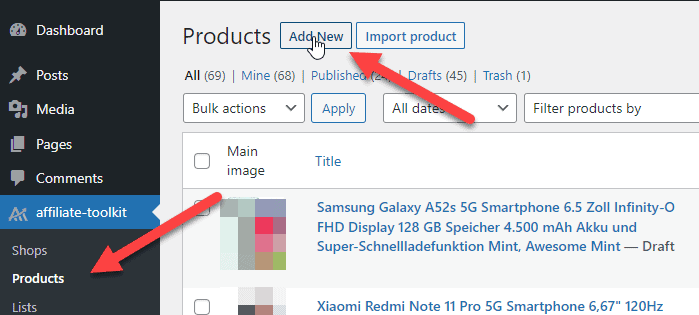
Wählen Sie anschließend Amazon aus der Shop-Liste und fügen Sie bei eindeutiger ID die ASIN ein welche Sie importieren möchten.
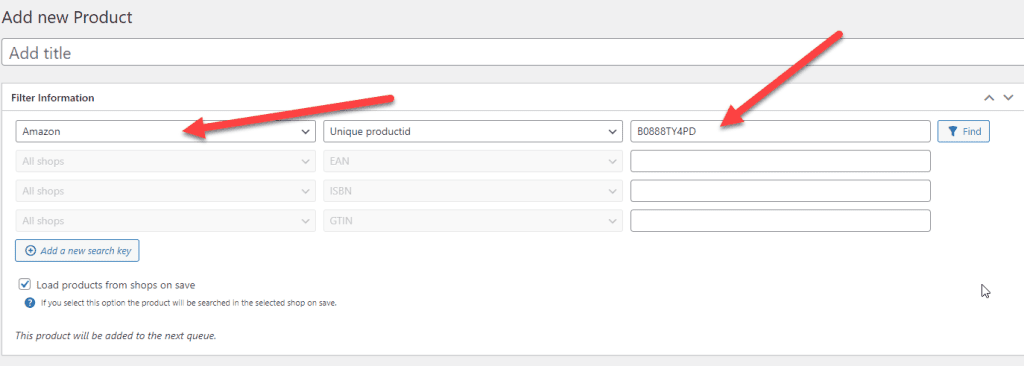
Klicken Sie anschließend auf "Aktualisieren" oder "Entwurf speichern". Nach dem Speichern finden Sie das Produkt unter "Produkte gefunden".
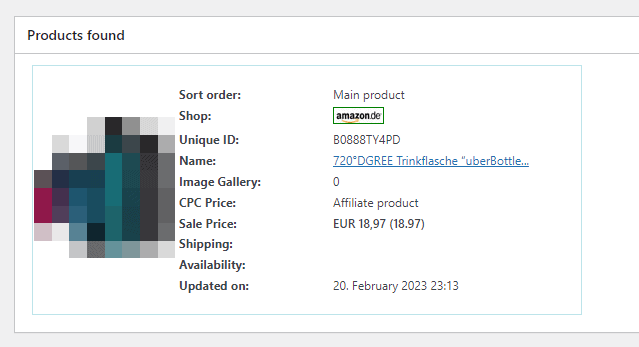
In diesem Modus werden nur diese Produktinformationen geladen:
Der komfortablste Weg ist der Import über das WordPress Backend. affiliate-toolkit bietet hier eine eigene Suchmaske.
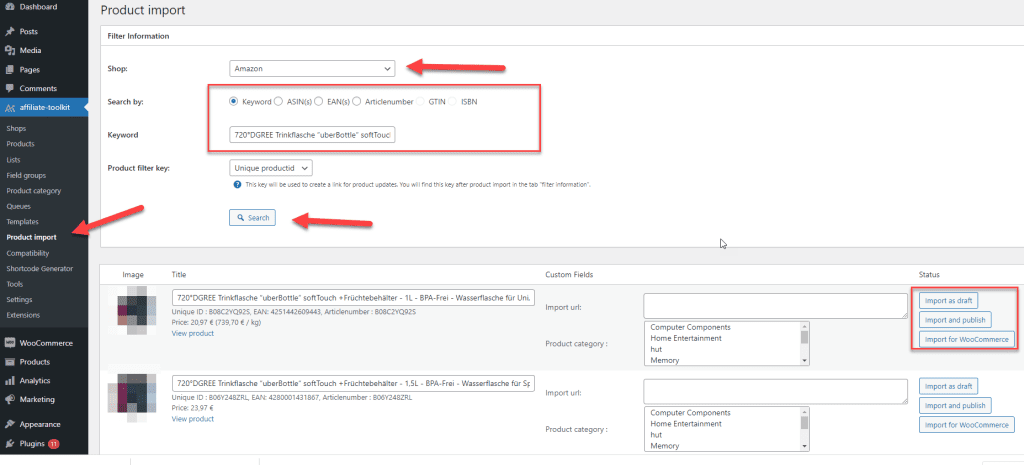
Wählen Sie "Produktimport" im Menü und anschließend den Amazon-Shop aus. Sie können nach Schlüsselbegriff, ASIN, EAN suchen. Geben Sie das Keyword ein und klicken Sie auf "Suchen".
Klicken Sie sich nun durch die Suchergebnisse. Haben Sie das Produkt gefunden, können Sie auf der rechten Seite die Produkte importieren.
Falls Sie das Produkt bereits in Amazon geöffnet haben oder wenn Ihnen nur der No-API Modus zur Verfügung steht, bietet sich an die ASIN gleich direkt zu kopieren.
Sie finden diese ASIN auf jeder Amazon-Produktseite:
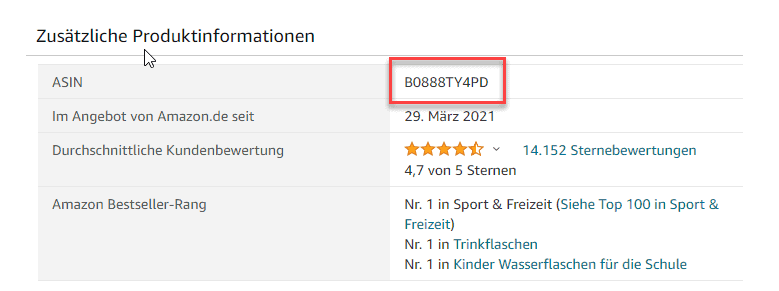
Kopieren Sie diese ID einfach und fügen Sie diese ASIN dann direkt in das ID-Feld bei affiliate-toolkit -> "Neues Produkt" ein:
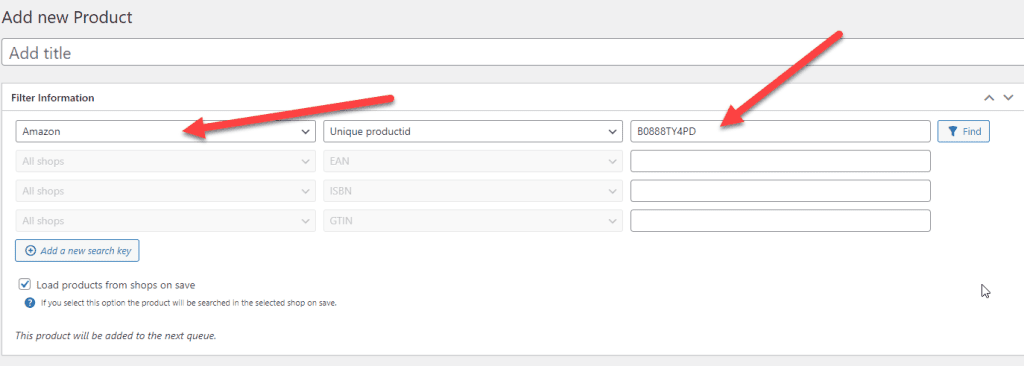
Nach dem Speichern finden Sie das Produkt in der affiliate-toolkit Produktdatenbank.
Eine Liste ist eine Gruppe von Produkten. Sie können hier Bestseller-, Neuerscheinung-, Such- und auch Erweiterte Listen anlegen. Wir haben hierzu auch einen separaten Artikel geschrieben.
Einzig zu beachten ist, das die Browsenode-ID für Bestseller notwendig ist. Diese kann auch über das Backend gesucht werden. Hier ein Beispiel:
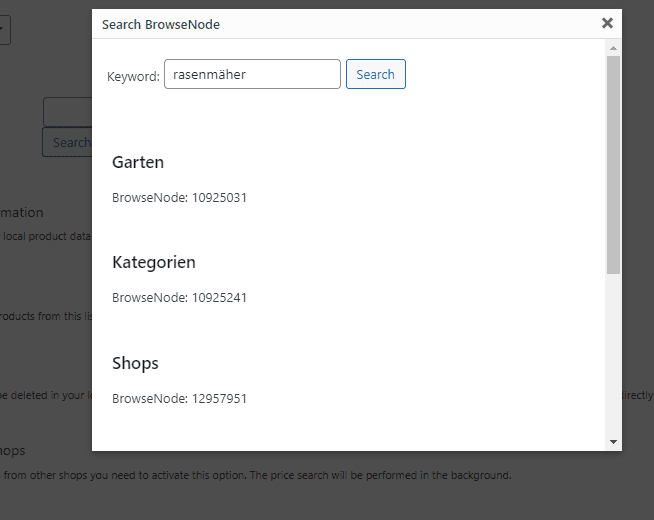
Sie können die BrowseNode auch direkt auf der Amazon-Webseite abrufen. Hier ein Beispiel für Bücher: https://www.amazon.de/gp/bestsellers/books/467492/.
Man findet die ID in der Adressleiste des Browsers:
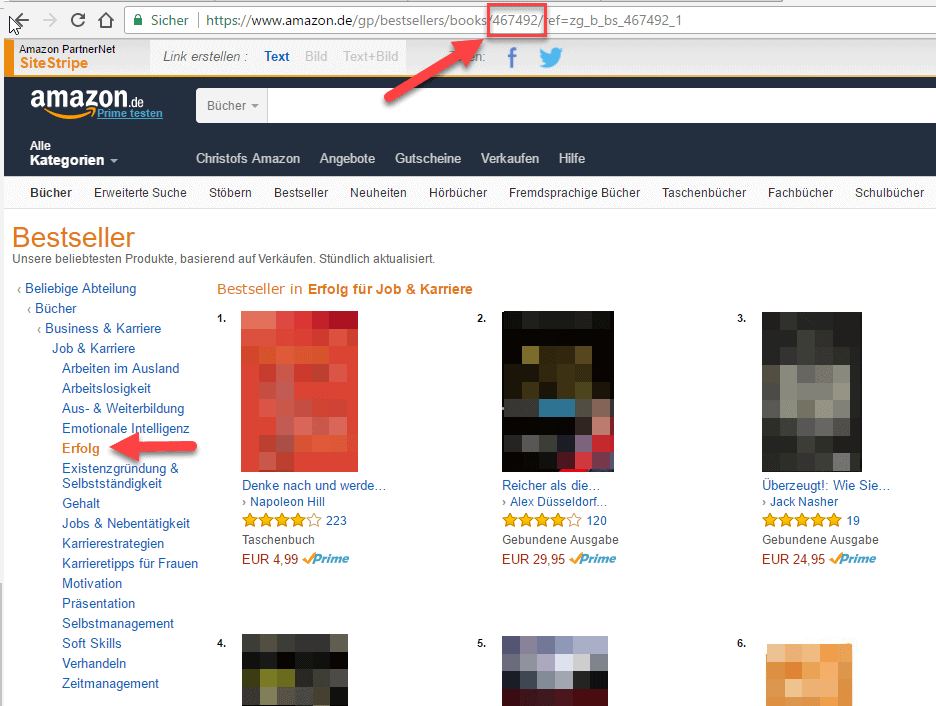
Hierfür benötigt man etwas mehr technisches Verständnis und man sollte die API verstehen können. Hier findet man eine detalierte Liste zu den Suchparametern: https://webservices.amazon.com/paapi5/documentation/search-items.html
Wir haben hierzu einen separaten Artikel verfasst. Diesen finden Sie hier. Die Erklärung für Shortcodes finden Sie hier.
Was ist der SearchIndex?
Das ist die primäre Amazon-Kategorie (z.b. Musik, Haushalt,…). Darunter befinden sich dann die BrowseNodes.
Wozu dient der SearchIndex?
Manche Suchfilter sind von der Kategorie abhängig (wie z.b. das Genre in der Kategorie Musik). Eine Suche über alle Kategorien ist nur eingeschränkt möglich.
Wo finde ich den SearchIndex?
Dieser ist abhängig von Ihrem Land und findet man hier:
Kann ich beim Schlüsselbegriff nur einen oder mehrere Begriffe eingeben und wenn ja, welcher Trenner wird genutzt?
Leider ist laut Amazon-Doku nur ein Suchbegriff möglich.
Hier haben wir Ihnen auch noch bekannte Fehlermeldung der Amazon-Schnittstelle aufgelistet.
| Fehlercode | Erklärung | Lösung oder Problem |
|---|---|---|
| AccessDenied | Dieser Fehler tritt auf, wenn der angegebene Zugriffsschlüssel nicht bei der Product Advertising API registriert ist oder es sich bei den verwendeten Anmeldedaten um AWS-Anmeldedaten handelt. | Loggen Sie sich in den Partner-Account und erstellen Sie API-Schlüssel gemäß unserer Anleitung. |
| AccessDeniedAwsUsers | Dieser Fehler tritt auf, wenn der angegebene Zugriffsschlüssel nicht bei der Product Advertising API registriert ist oder es sich bei den verwendeten Anmeldeinformationen um AWS-Anmeldeinformationen handelt. | Loggen Sie sich in den Partner-Account und erstellen Sie API-Schlüssel gemäß unserer Anleitung. |
| InvalidAssociate | Dieser Fehler tritt auf, wenn der Zugriffsschlüssel nicht mit dem genehmigten Partnerspeicher verknüpft ist. | Loggen Sie sich in den Partner-Account und erstellen Sie API-Schlüssel gemäß unserer Anleitung. |
| IncompleteSignature | Die Anfragesignatur enthielt nicht alle erforderlichen Komponenten. | Es scheint, dass es auf Ihrem Server Probleme gibt, eine korrekte API-Anfrage zu senden. Der Fehlert tritt meist auf, wenn man in einer lokalen Testumgebung probiert. |
| InvalidPartnerTag | Sie verwenden einen Partner-Tag welcher einem anderen API-Zugangsschlüssel zugeordnet ist. | Bitte besuchen Sie Ihre Amazon-Partner-Account und stellen Sie sicher, dass die Tracking-ID von Ihrem Konto stammt. |
| InvalidSignature | Die Anfrage wurde nicht korrekt signiert. | Es scheint, dass es auf Ihrem Server Probleme gibt, eine korrekte API-Anfrage zu senden. Der Fehlert tritt meist auf, wenn man in einer lokalen Testumgebung probiert. |
| RequestThrottled | Sie senden mehr API-Anfragen, als Ihr Amazon Associates-Konto zulässt oder ihr Server steht bei Amazon auf einer Blacklist. | Prüfen Sie ob eines der gelisteten Regeln für Partner-Accounts (siehe oben) zutrifft. Falls nein, prüfen Sie ob die Zugangsdaten im Amazon Scratchpad funktionieren oder kontaktieren Sie uns und wir testen das für Sie. |
| TooManyRequests | Die Anforderung wurde aufgrund von Anforderungsdrosselung abgelehnt. Bitte überprüfen Sie die Anzahl der Anfragen, die pro Sekunde an die Amazon Product Advertising API gestellt werden. | Dieses Problem kann vorübergehend auftreten, weil das Plugin viele Anfragen gleichzeitig schickt. Bitte warten Sie einige Stunden und prüfen Sie, ob das Problem weiterhin besteht. Falls das Problem weiterhin auftritt, kann dies ebenfalls mit den oben gelisteten Regeln zusammenhängen. |
| RequestExpired | Die Anfrage hat das Verfallsdatum oder das Anfragedatum überschritten (entweder mit einem 15-Minuten-Polster), oder das Anfragedatum liegt mehr als 15 Minuten in der Zukunft. | Dieses Problem tritt in der Regel auf, wenn die Datums-/Zeiteinstellung des Servers falsch ist. Um das Problem zu lösen, wenden Sie sich bitte an den Support Ihres Webhosting-Anbieters. |
| InvalidParameterValue | Einige der Eingabeparameter für die Anfrage sind ungültig oder fehlen. | Das Problem kann auftreten, wenn Sie ungültige Parameter bei der erweiterten Liste angegeben haben. |
| MissingParameter | Einige der Eingabeparameter für die Anfrage sind ungültig oder fehlen. | Das Problem kann auftreten, wenn Sie ungültige Parameter bei der erweiterten Liste angegeben haben. |
| UnknownOperation | Die angeforderte Operation ist ungültig. Bitte überprüfen Sie, ob der Name der Operation richtig eingegeben wurde. | Kontaktieren Sie uns bitte, damit wir das Problem genauer analysieren können. |
| Undefined error | Kontaktieren Sie uns bitte, damit wir das Problem genauer analysieren können. |
Das offizielle Scratchpad bietet eine detailliertere Fehlermeldung. Das Ergebnis kann auch dazu verwendet werden um API-Probleme zu finden.
Wählen Sie dazu "SearchItems" auf der linken Seite aus und anschließend füllen sie die Felder entsprechend Ihrem Zugang aus. Geben Sie unten einen Suchbegriff ein und senden Sie den Request ab.
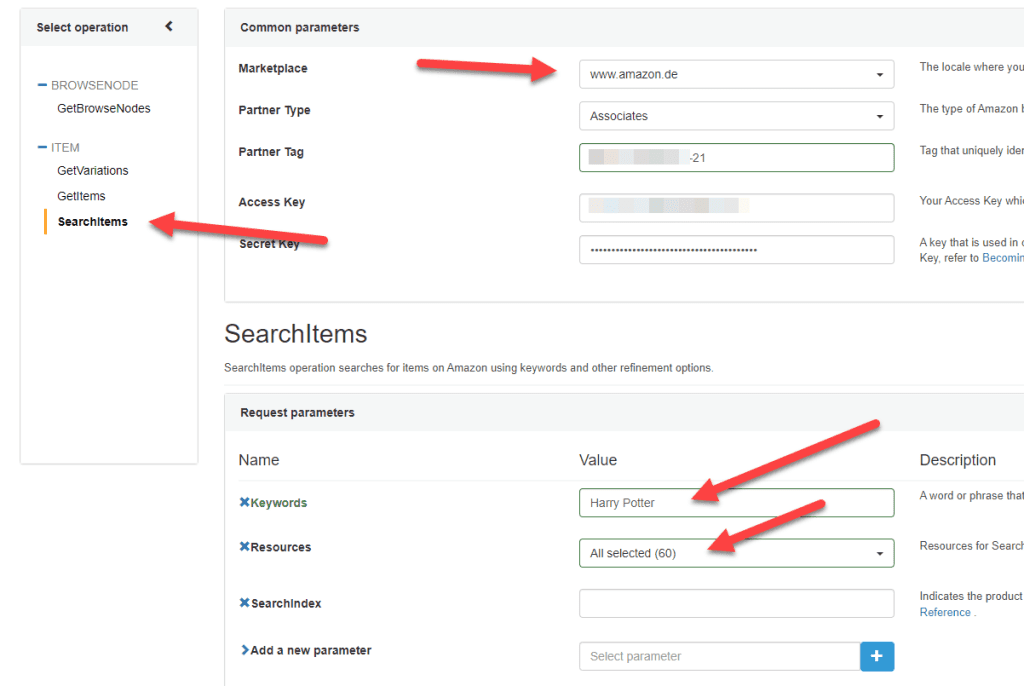
Anschließend sollten Sie entweder einen Fehler bekommen oder Sie sehen die Produkte als Ergebnis:
Sie sehen gerade einen Platzhalterinhalt von Facebook. Um auf den eigentlichen Inhalt zuzugreifen, klicken Sie auf die Schaltfläche unten. Bitte beachten Sie, dass dabei Daten an Drittanbieter weitergegeben werden.
Mehr InformationenSie müssen den Inhalt von hCaptcha laden, um das Formular abzuschicken. Bitte beachten Sie, dass dabei Daten mit Drittanbietern ausgetauscht werden.
Mehr InformationenSie müssen den Inhalt von reCAPTCHA laden, um das Formular abzuschicken. Bitte beachten Sie, dass dabei Daten mit Drittanbietern ausgetauscht werden.
Mehr InformationenSie müssen den Inhalt von reCAPTCHA laden, um das Formular abzuschicken. Bitte beachten Sie, dass dabei Daten mit Drittanbietern ausgetauscht werden.
Mehr InformationenSie müssen den Inhalt von reCAPTCHA laden, um das Formular abzuschicken. Bitte beachten Sie, dass dabei Daten mit Drittanbietern ausgetauscht werden.
Mehr InformationenSie müssen den Inhalt von Turnstile laden, um das Formular abzuschicken. Bitte beachten Sie, dass dabei Daten mit Drittanbietern ausgetauscht werden.
Mehr InformationenSie sehen gerade einen Platzhalterinhalt von Instagram. Um auf den eigentlichen Inhalt zuzugreifen, klicken Sie auf die Schaltfläche unten. Bitte beachten Sie, dass dabei Daten an Drittanbieter weitergegeben werden.
Mehr InformationenSie sehen gerade einen Platzhalterinhalt von X. Um auf den eigentlichen Inhalt zuzugreifen, klicken Sie auf die Schaltfläche unten. Bitte beachten Sie, dass dabei Daten an Drittanbieter weitergegeben werden.
Mehr Informationen